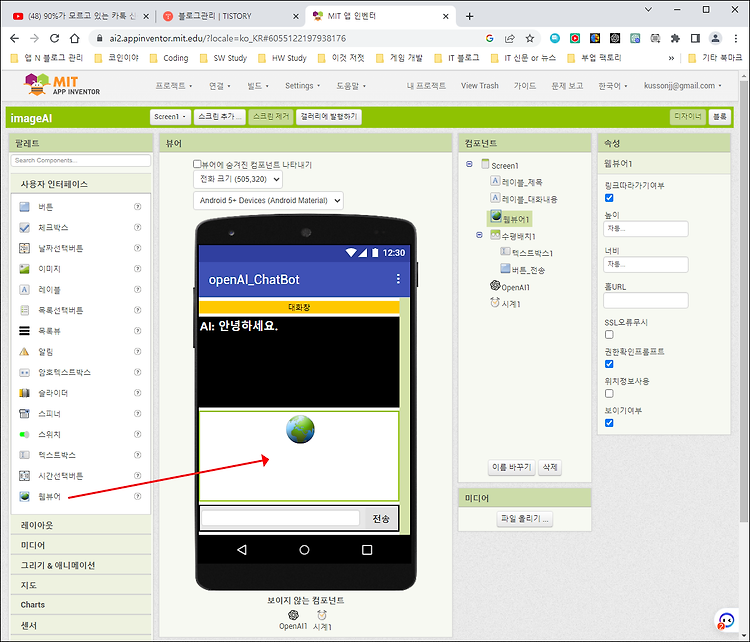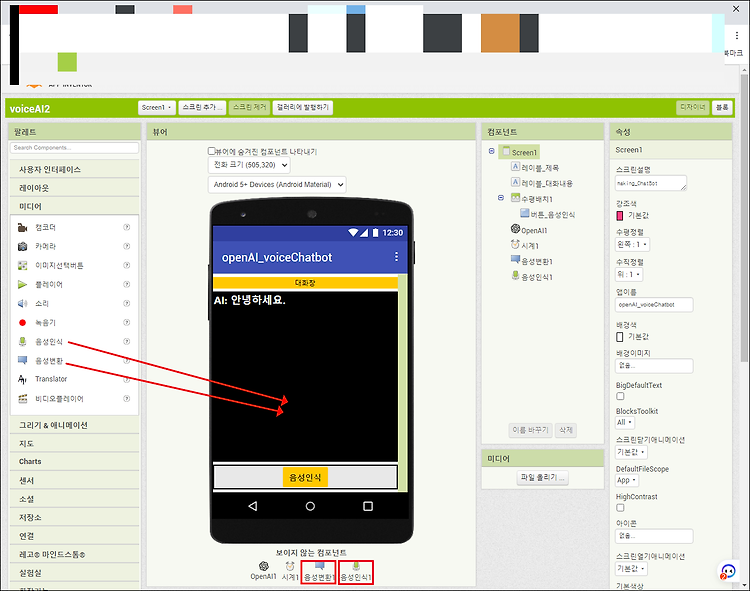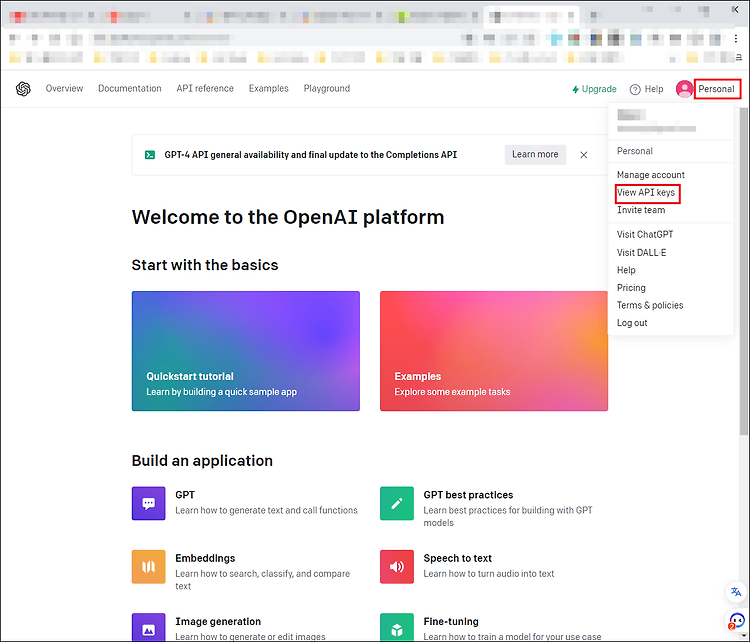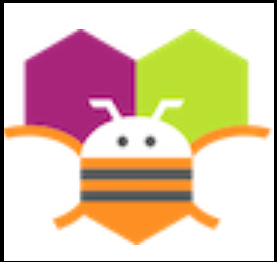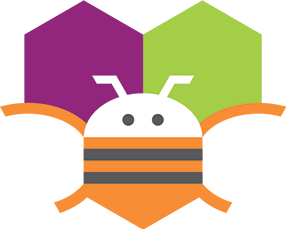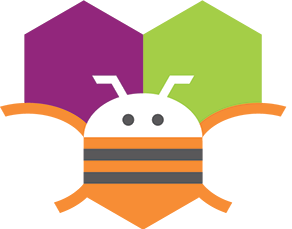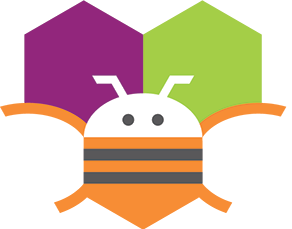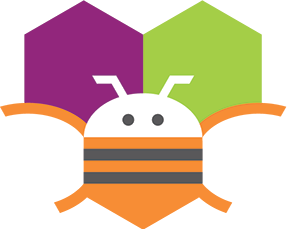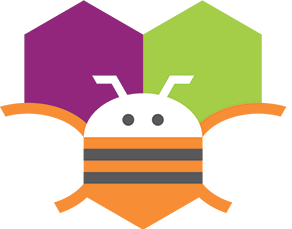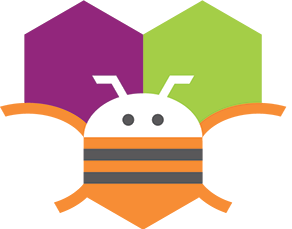이번 시간에는 OpenAI GPT를 이용한 이미지 생성 앱 만들기를 해 보겠다. 이미지를 나타내기 위해서는 웹뷰어 컴포넌트가 하나 필요하다. OpenAI GPT가 이미지를 생성해서 웹뷰어 화면에 뿌려주는 것이다. 아래와 같이 디자이너 에디터를 구성하고 웹뷰어 컴포넌트를 하단에 하나 배치한다. 이번 시간에는 전송버튼이 다시 살아났다. 7강에서와 같이 텍스트를 입력하고 그 텍스트에 맞는 그림을 생성해 웹뷰어 화면에 보여주는 것이기 때문에 전송 버튼을 클릭했을 때 이벤트가 발생한다. 이 전송 버튼 이벤트 블록안에 OpenAI 블록들을 모두 끼워 넣는다. 이 부분이 OpenAI이미지를 생성하는 부분이다. OpenAI 블록서랍에서 '언제 OpenAI.GeneratedImage' 블록을 꺼낸다. '언제 OpenAI..